Что делать, если Safari не запрашивает сохранение пароля на iOS
Я пользователь Google Chrome. Но мне все еще приходится часто погружаться в Safari, особенно когда браузер Google начинает работать шатко на моем iPhone или iPad. И это, очевидно, означает, что я также должен использовать встроенный менеджер паролей Safari, чтобы сохранять регистрационную информацию для тех сайтов, которые я часто посещаю.

Программы для Windows, мобильные приложения, игры - ВСЁ БЕСПЛАТНО, в нашем закрытом телеграмм канале - Подписывайтесь:)
Но буквально на днях я зашел на сайт и обнаружил, что Safari не просит меня сохранить пароль и имя пользователя. Пробовал выйти, а потом снова войти, но безрезультатно.
Поскольку мне не хотелось вводить один и тот же пароль снова и снова, я решил осмотреться. Если у вас возникла такая же проблема, следующие советы должны вам помочь.
Включить автозаполнение/связку ключей
Первое, что вам нужно сделать, это проверить, настроен ли Safari на автоматическое заполнение ваших паролей. Если это не так, то вам не будет предложено сохранять пароли на любом сайте, на который вы входите.
Кроме того, Safari также не будет предлагать вам сохранить ваши пароли, если вы отключили связку ключей и вместо этого включили сторонний менеджер паролей для обработки ваших паролей. Вы можете проверить обе проблемы, выполнив следующие действия.
Шаг 1. Откройте приложение «Настройки» на своем iPhone или iPad, а затем нажмите «Пароли и учетные записи». Затем нажмите Автозаполнение паролей.
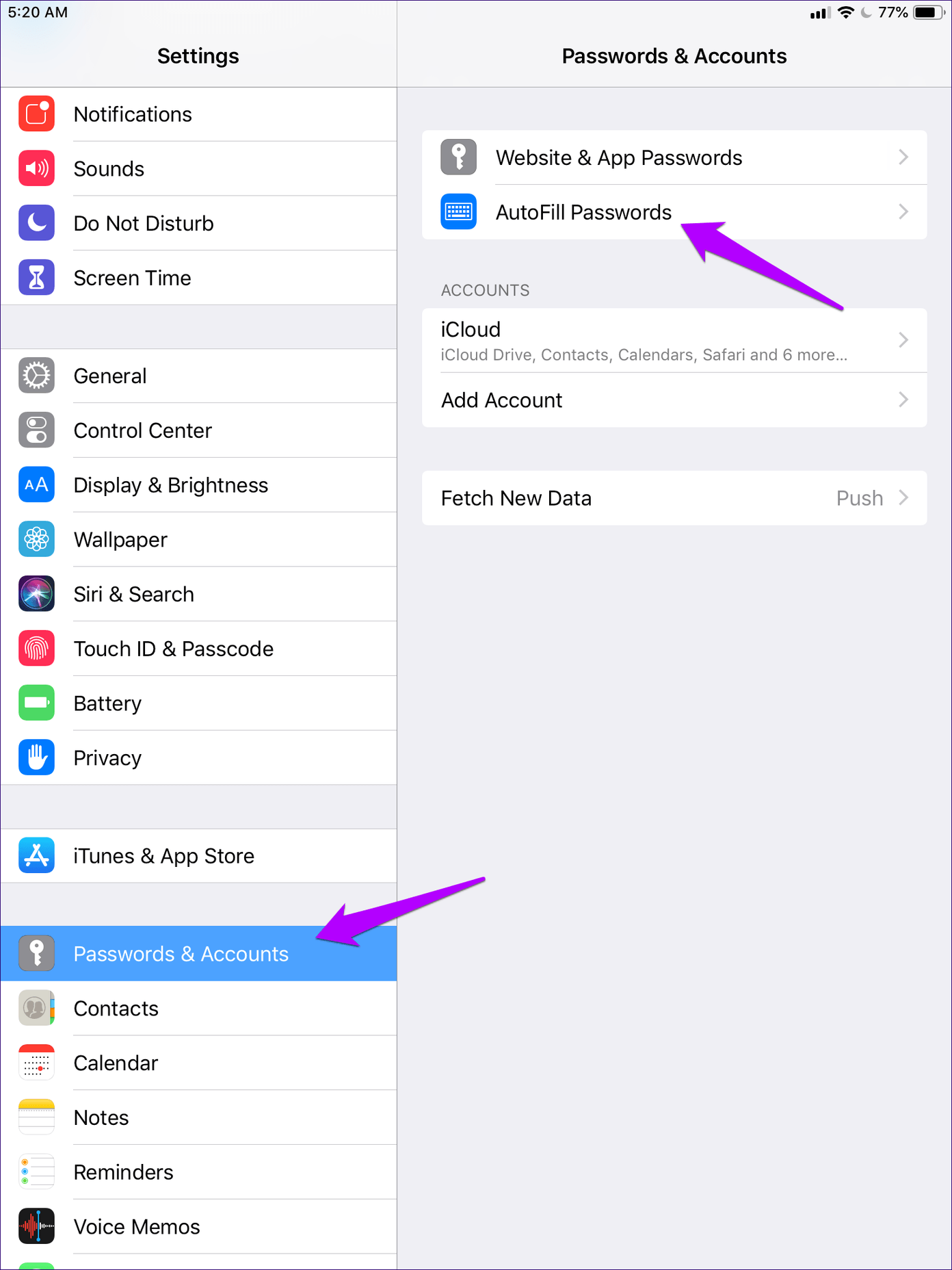
Шаг 2: Убедитесь, что переключатель рядом с автозаполнением паролей включен, а связка ключей включена.
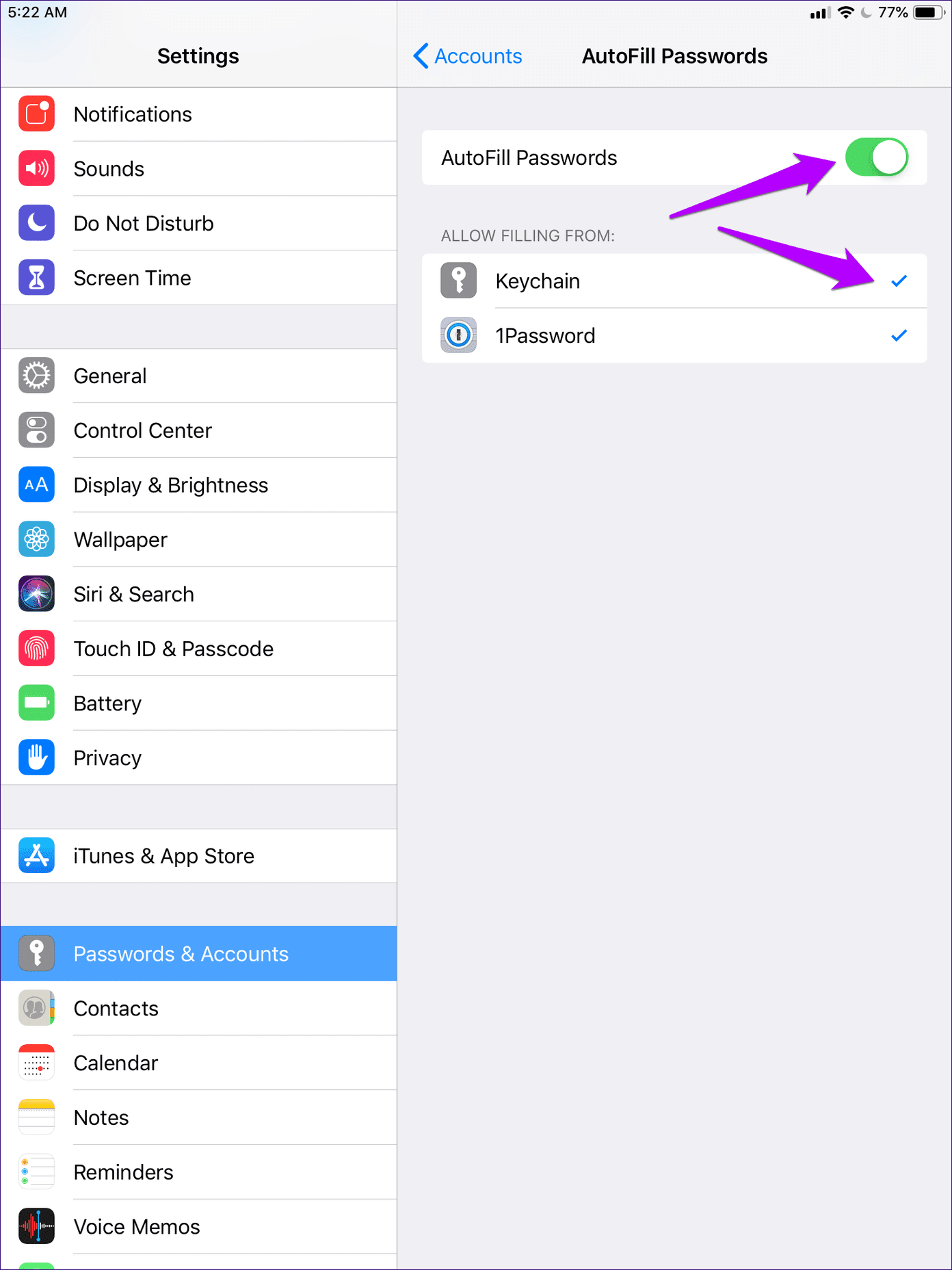
Вам не обязательно отключать какие-либо сторонние менеджеры паролей, чтобы включить связку ключей, поскольку несколько менеджеров паролей могут сосуществовать рядом друг с другом.
Сохранить пароль с помощью экранной клавиатуры
Помимо автоматического заполнения пароля, есть еще одна причина, по которой Safari не предлагает вам сохранить пароль. И это происходит, если вы специально указали браузеру не делать этого некоторое время назад (нажав опцию «Никогда для этого веб-сайта»).
Вы можете удалить эту настройку только с помощью Safari на Mac (об этом я расскажу ниже). Но более быстрый способ сохранить пароль — или если у вас нет доступа к Mac — сделать это вручную.
Есть несколько способов, которые вы можете использовать, чтобы сохранить свои пароли самостоятельно. Давайте сначала рассмотрим простой способ, который запрашивает браузер вручную, чтобы сохранить вашу регистрационную информацию.
Шаг 1. После ввода данных для входа коснитесь параметра «Пароли» в верхней части экранной клавиатуры. Сделайте это до входа на сайт.
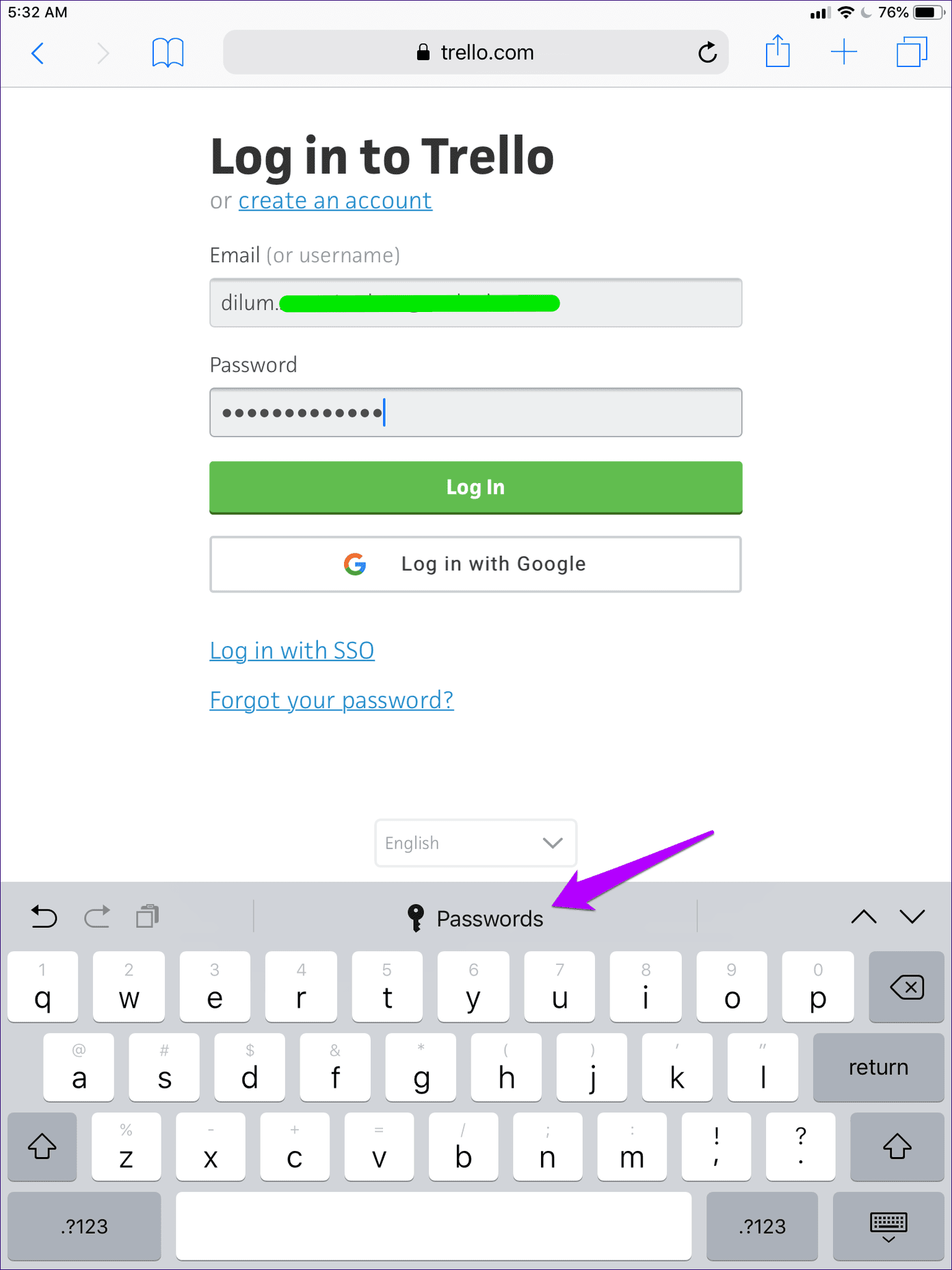
Шаг 2: В появившемся приглашении нажмите «Сохранить этот пароль». Вот и все — Safari автоматически введет ваш пароль и имя пользователя при следующей попытке войти на сайт.
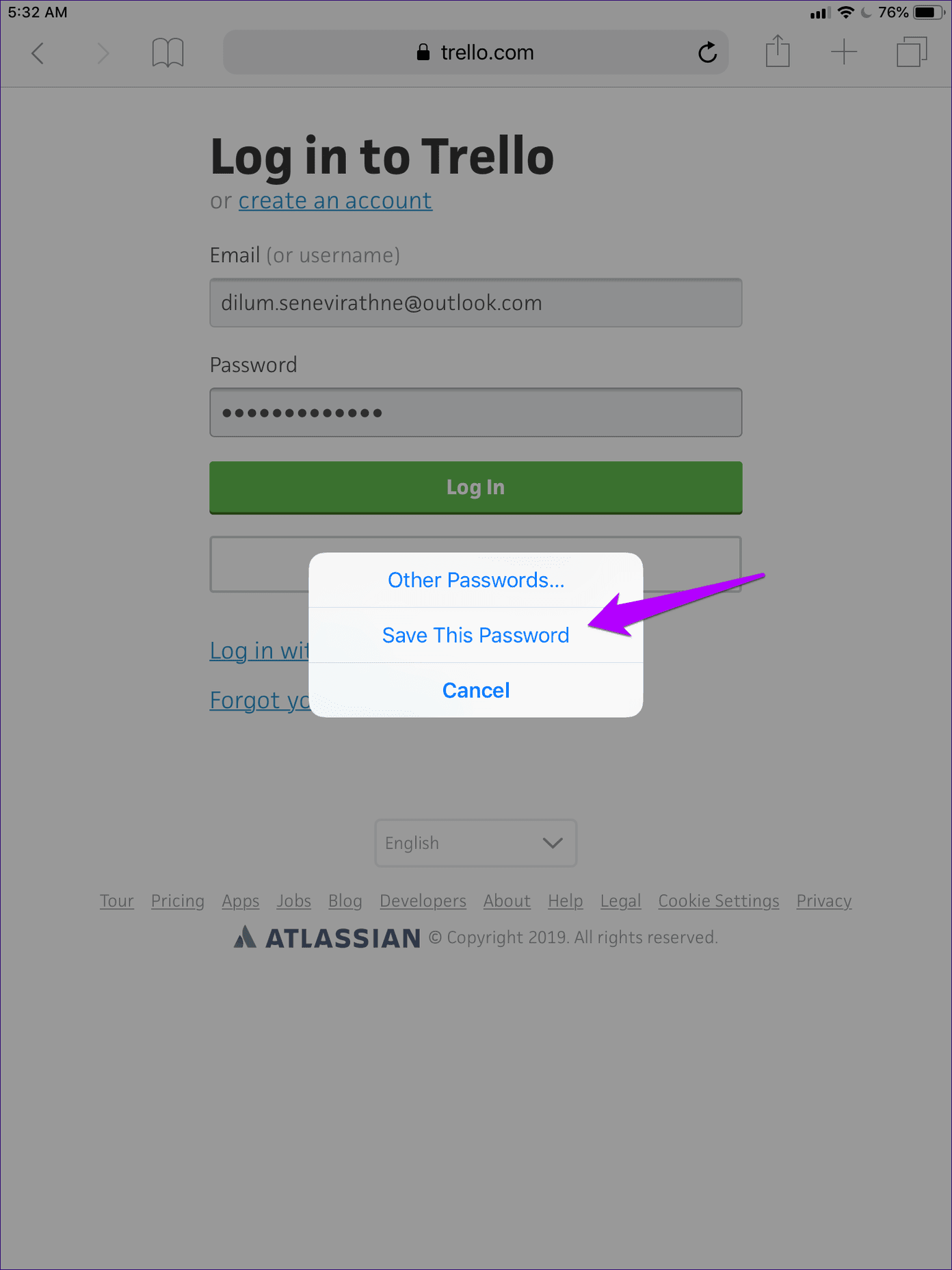
Довольно просто, не так ли?
Сохранение паролей через приложение «Настройки»
Другой способ сохранения паролей вручную требует использования портала «Пароли и учетные записи» на вашем iPhone или iPad. Он позволяет сохранить все учетные данные для входа, которые вы хотите, за один раз, и идеально подходит, если есть несколько сайтов, которые не вызывают автоматический запрос на сохранение пароля в Safari.
Шаг 1. Откройте приложение «Настройки» на устройстве iOS и нажмите «Пароли и учетные записи». Затем нажмите «Пароли веб-сайтов и приложений».
Примечание: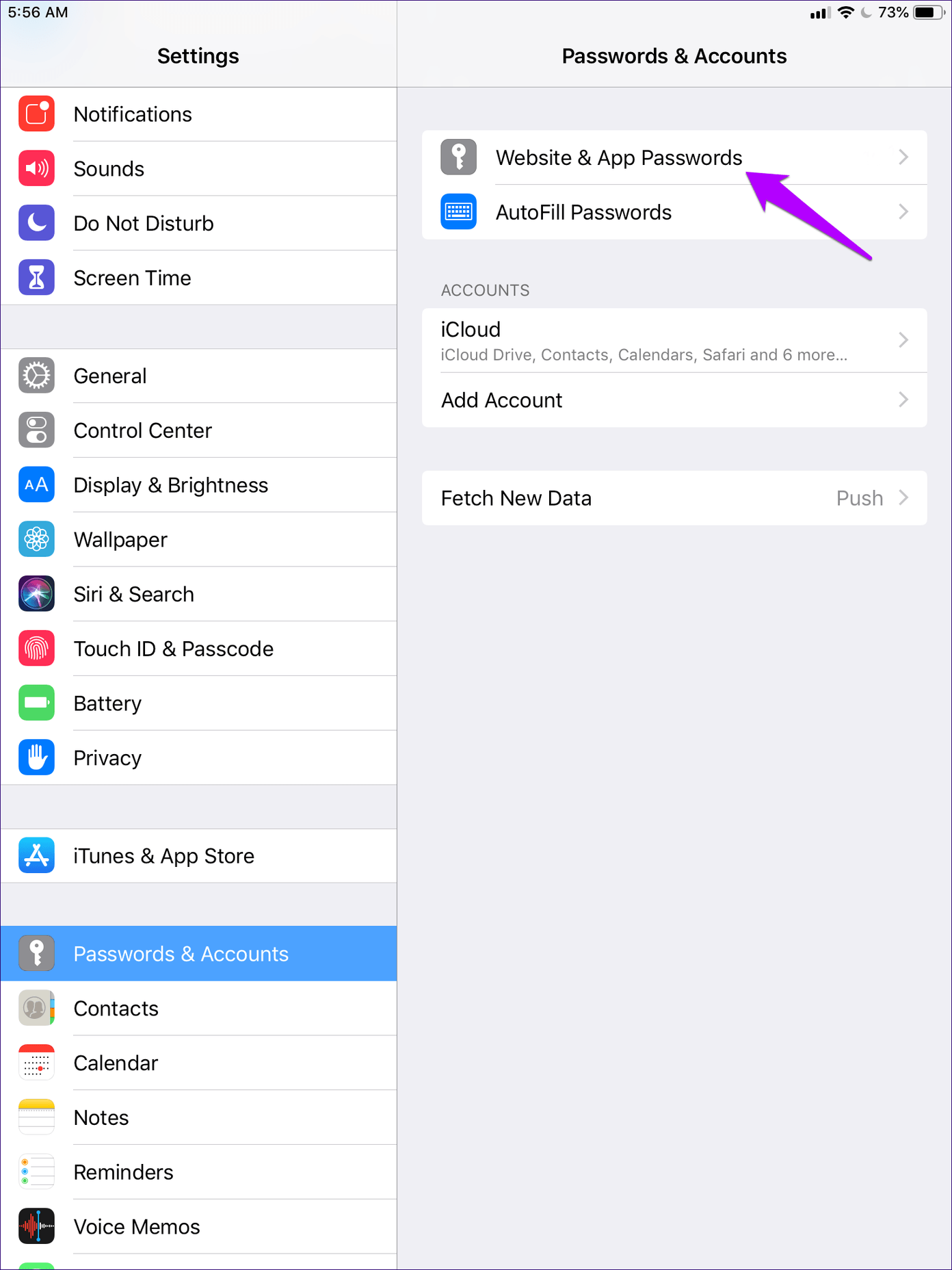
Шаг 2: Нажмите значок «+» в правом верхнем углу экрана. Введите информацию для входа на сайт (веб-сайт, имя пользователя и пароль), а затем нажмите «Готово».
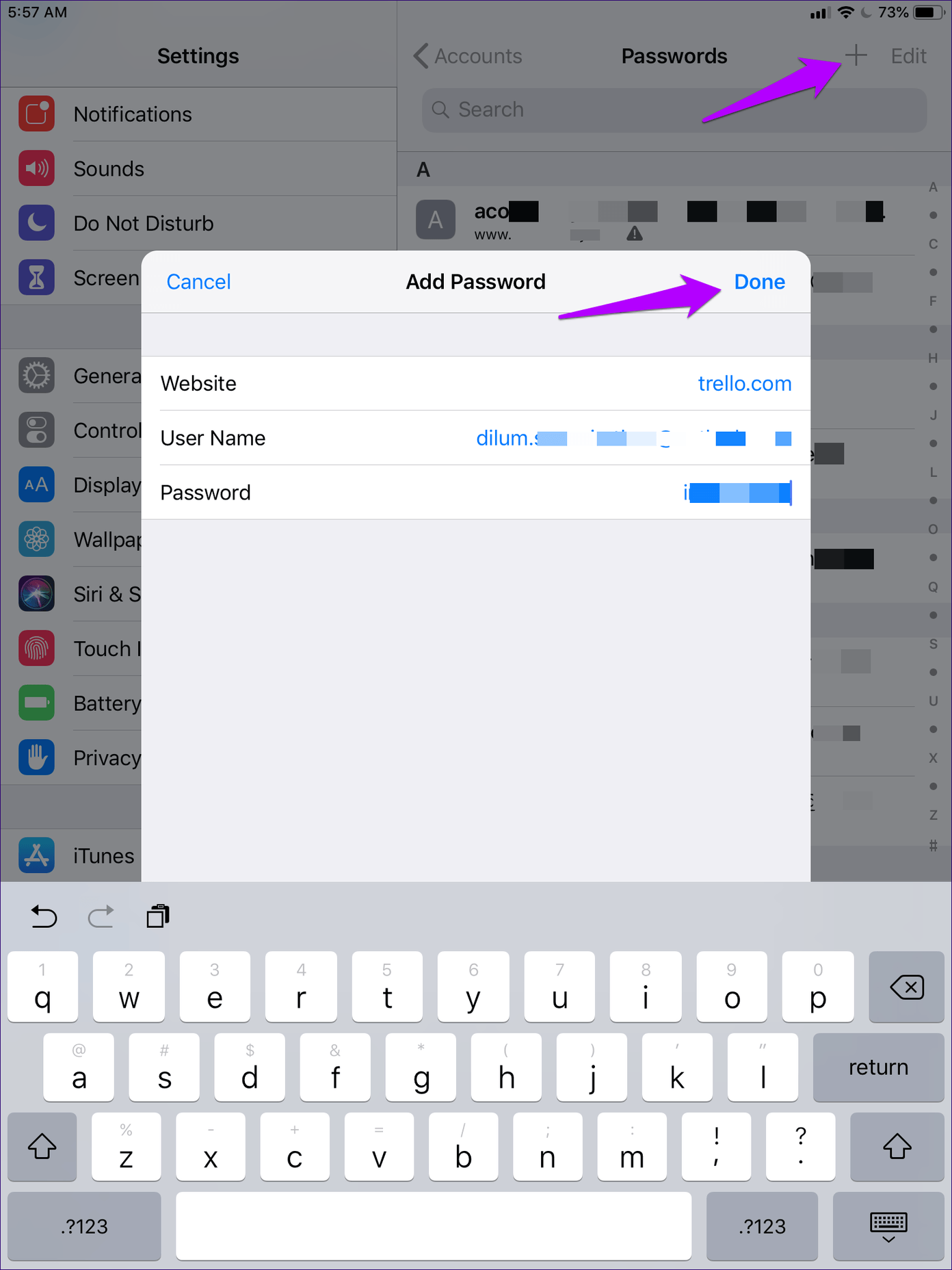
Повторите для любых других сайтов, для которых вы хотите сохранить свои пароли.
Удалить настройки через Mac
Если есть множество сайтов, для которых вы ранее пропустили сохранение паролей в Safari, и вы не можете вспомнить, какие именно, вы можете довольно легко удалить эти настройки, если у вас есть доступ к Mac. .
Примечание:
Шаг 1: Откройте Safari на вашем Mac. Затем нажмите «Safari» в меню «Apple», а затем нажмите «Настройки».
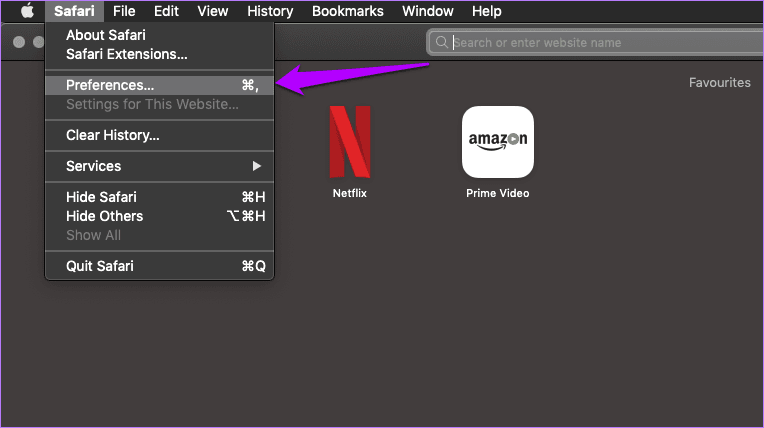
Шаг 2. Перейдите на вкладку «Пароли» и введите свой пароль пользователя macOS, чтобы отобразить ваши пароли.

Теперь нужно просто выбрать и удалить сайты, которые никогда не сохранялись, перечисленные под столбцом «Пароль». Затем Safari попросит вас сохранить пароли для этих сайтов при входе на них на вашем iPhone или iPad в будущем.
Некоторые веб-сайты не разрешают это
В редких случаях вы можете столкнуться с веб-сайтами, которые специально просят Safari (а также другие браузеры) не сохранять ваши пароли. Это мера безопасности на стороне сервера, и вы ничего не можете с этим поделать. Вы все еще можете проверить, можете ли вы сохранить пароли вручную, но нет гарантии, что они могут работать, когда дело доходит до их автоматического заполнения впоследствии.
В редких случаях вы можете столкнуться с веб-сайтами, которые специально просят Safari не сохранять ваши пароли.
Еще раз, это довольно редко. Но об этом следует помнить всякий раз, когда вы сталкиваетесь с этим странным сайтом, где Safari не отображает запрос на сохранение ваших паролей, несмотря ни на что.
Взять под контроль
Надеюсь, теперь вы сохранили свои пароли вручную. Или вы можете позволить Safari сделать это автоматически еще раз. Если браузер по-прежнему вас огорчает, не забудьте установить последние обновления для вашего устройства iOS. Вы можете сделать это, нажав «Основные»> «Обновление программного обеспечения» в приложении «Настройки». Обычно более новые обновления содержат множество исправлений ошибок и должны навсегда устранить любые аномалии в Safari.
Итак, какие-либо другие предложения, которые вы хотите, чтобы мы включили? Напишите комментарий и дайте мне знать.
Далее: использование связки ключей Safari — не лучший способ защитить ваши данные для входа в систему. Вместо этого есть три специальных менеджера паролей для защиты ваших паролей.
Программы для Windows, мобильные приложения, игры - ВСЁ БЕСПЛАТНО, в нашем закрытом телеграмм канале - Подписывайтесь:)





![Как использовать Airplay на Mac [Step by Step Guide]](https://tonv.ru/wp-content/uploads/2023/05/how-to-use-airplay-on-mac-1-768x384.png)
